Come creare una pagina "Chi sono" su WordPress? (Guida facile)
Pubblicato: 2022-01-12Ti chiedi come creare una pagina "Chi sono" su WordPress? Se sì, allora sei arrivato sulla pagina giusta.
Non c'è dubbio che la pagina 'informazioni' è una delle pagine più importanti e utili per ogni sito web. È il luogo perfetto per i tuoi lettori per entrare in contatto con te e per conoscere chi sei e cosa fai.
Molto comune ma di fondamentale importanza, creare una pagina 'informazioni' non è mai facile. Questo è uno dei motivi per cui la maggior parte delle persone trascura di creare una pagina Informazioni per il proprio sito.
Pertanto, abbiamo fornito alcuni suggerimenti e guide semplici per aiutarti a creare una pagina "Informazioni su di me" accattivante sul tuo sito WordPress.
Cominciamo!
Perché creare una pagina Informazioni sul tuo sito web?
La pagina "Informazioni" è una pagina essenziale del tuo sito che ti aiuta a costruire la tua attività e il tuo pubblico. Una pagina "informazioni" non serve solo a fornire informazioni su chi sei, qual è la tua attività e cosa fa la tua attività.
Piuttosto, si tratta più di promuovere e connettere la tua attività con i tuoi potenziali clienti. In parole povere, la pagina "Informazioni" aiuta i tuoi visitatori a conoscerti meglio e riflette lo scopo e la personalità della tua attività.
Ad esempio, puoi controllare la nostra pagina Chi siamo. (https://www.sitesaga.com/about/)

Anche se potremmo pensare che la pagina "su di me" riguardi te e il tuo sito piuttosto che riguarda i lettori. Quando ti rivolgi prima ai tuoi lettori, questo li rende sempre speciali.
Di conseguenza, aiuta a rafforzare la fiducia e la credibilità tanto necessarie da parte dei tuoi visitatori. Inoltre, ti aiuta anche a convertire i tuoi visitatori in potenziali clienti.
Pertanto, dobbiamo essere molto cauti durante la creazione di una pagina Informazioni per il nostro sito WordPress. Ora diamo un'occhiata a quali cose non dobbiamo dimenticare durante la creazione della pagina Informazioni.
Cosa dovresti includere nella tua pagina Chi sono?
1. Presentati
Puoi dare una breve descrizione di chi sei e parlare del tuo background e della tua personalità. Questo è per coloro che gestiscono i loro siti. Tuttavia, se si tratta di un'azienda, sarebbe meglio se presentassi i membri del tuo team insieme ai loro collegamenti di presenza sui social.
Tuttavia, non esagerare e parlare di fatti casuali indesiderati su di te.
2. Parla del tuo sito
Dopo aver fornito una breve descrizione di chi sei, è il momento di descrivere di cosa tratta il tuo blog. Parla della missione, della visione e dell'obiettivo dietro il tuo sito. E dì ai tuoi lettori come li raggiungerai.
3. Multimedia (foto e video)
Quando aggiungi foto e video ai tuoi contenuti, rende il tuo sito molto più colloquiale e accessibile. Come tutti sappiamo, un'immagine può dire più di mille parole.
4. Prova sociale
Se vuoi assicurarti che i tuoi visitatori si fidino di te e del tuo sito, dovresti dimostrarlo con sufficienti possibilità per ottenere la loro fiducia. Ad esempio, puoi inserire il conteggio dei social sulla pagina per visualizzare il numero di follower su diverse piattaforme social.
Forse puoi invece aggiungere una testimonianza per condividere citazioni e blurb dei tuoi clienti e lettori.
5. Guida i tuoi lettori dove andare dopo
Una volta che i lettori arrivano alla tua pagina "Informazioni" e hanno letto tutte le tue cose, alla fine si ritrovano in qualche modo persi. Potrebbero non sapere qual è la prossima cosa migliore che possono fare sul tuo sito.

Quindi, devi guidarli accanto a cos'altro non dovrebbero perdere sul tuo sito. Come puoi consigliare alcuni dei tuoi blog popolari sul tuo sito.
Cose da evitare durante la creazione di una pagina su di me
- Scrittura lunga e noiosa – Assicurati che la tua scrittura rifletta il tuo umorismo piuttosto che cercare di essere divertente. Inoltre, cerca di mantenere la tua scrittura a meno di 300 parole.
- Essere egocentrici – Ricorda che la pagina "su di me" non riguarda solo te. I lettori che cliccano su questa pagina vorranno conoscere la tua storia e cosa può fare il tuo sito per loro.
- Non si aggiorna regolarmente : non dimenticare mai di tornare e aggiornare la pagina per assicurarti che rifletta accuratamente la tua vita reale.
Come creare una pagina su di me su WordPress? (Pagina Informazioni semplice)
Qui, stiamo seguendo il processo passo dopo passo per creare una pagina "su di me" sul tuo sito WordPress.
Quindi, diamo un'occhiata ai passaggi indicati di seguito:
Passaggio 1: aggiungi una nuova pagina e denominala "Chi sono/Chi siamo"
Innanzitutto, accedi alla dashboard di WordPress e quindi vai a Pagine> Aggiungi nuovo .

Dopo aver fatto clic su quel pulsante, ti porterà all'editor di pagine di WordPress . Da qui potrai creare qualsiasi tipo di pagina per il tuo sito.

All'inizio ti chiederà di dare un titolo alla pagina. Dal momento che stiamo creando una pagina Informazioni, sarebbe fantastico se nominassimo questa pagina Informazioni su di me stessa.
Passaggio 2: scrivi sul contenuto della pagina e aggiungi foto
Dopo aver aggiunto il titolo della pagina, è il momento di aggiungere del contenuto. Puoi aggiungere qualsiasi contenuto desideri condividere con i tuoi lettori. Ma ricorda di non annoiare i tuoi lettori con la tua lunga e monotona scrittura.

Per rendere i tuoi contenuti molto più interessanti puoi aggiungere altri tipi di contenuti come immagini, citazioni, voci di elenco, ecc. Per questo, fai clic sull'icona "+" Plus nella parte superiore della pagina. Questo elencherà quindi sostanzialmente tutti i blocchi Gutenberg che puoi aggiungere alla tua pagina Informazioni.

Per ora, vediamo come possiamo aggiungere un'immagine alla nostra pagina Informazioni. Per fare clic sull'icona Immagine dalla sezione del blocco Gutenberg . Successivamente, ti chiederà se desideri caricare un file immagine, sceglierne uno dalla tua libreria multimediale o aggiungerne uno con un URL.
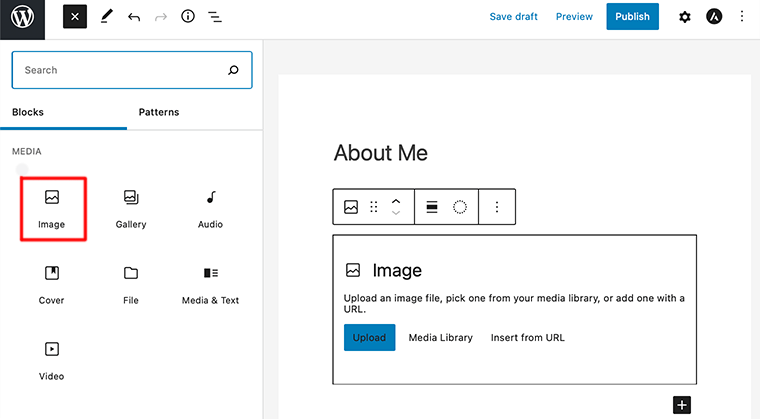
Per ora, carichiamo l'immagine. Dopo aver caricato l'immagine, è il momento di inserire il titolo dell'immagine, la didascalia e il testo alternativo dalla sezione Impostazioni .
Infine, puoi aggiungere altri tipi di elementi di blocco come video, citazioni, ecc. per creare una bellissima pagina Informazioni.
Passaggio 3: pubblica la pagina
Dopo aver completato l'aggiunta del contenuto, del titolo e delle immagini al tuo post, è il momento di pubblicare la pagina.
Quindi, prima, sarà meglio se lo visualizzi in anteprima un'ultima volta e quindi fai clic sul pulsante Pubblica .

Dopo aver pubblicato, riceverai una conferma che la pagina è attiva insieme all'indirizzo della pagina. Ora puoi fare clic su Visualizza pagina o Copia collegamento per salvare l'URL della tua pagina.
Passaggio 4: aggiungi la tua pagina "Informazioni" al menu
In questo passaggio finale, vedremo come aggiungere la nostra pagina "Informazioni" al menu del nostro sito. Dobbiamo aggiungere questa pagina al menu di navigazione del nostro sito perché rende più facile per i nostri visitatori vedere e navigare verso quella pagina.
La prima cosa è selezionare Menu dal menu a tendina sotto Aspetto sul lato sinistro dell'area di amministrazione di WordPress. Questo ti porterà quindi alla pagina Menu da dove puoi creare e gestire i menu.
Nella maggior parte dei casi, quando avvii un nuovo sito, viene già creato automaticamente un menu per te. Quindi, puoi aggiungere la tua pagina "informazioni" direttamente in quel menu senza dover creare un nuovo menu.
Vedrai che il tuo attuale elenco di voci di menu risiede sul lato destro della sezione Menu . Se hai più menu sul tuo sito, dovrai selezionare il menu che desideri modificare dall'elenco a discesa.

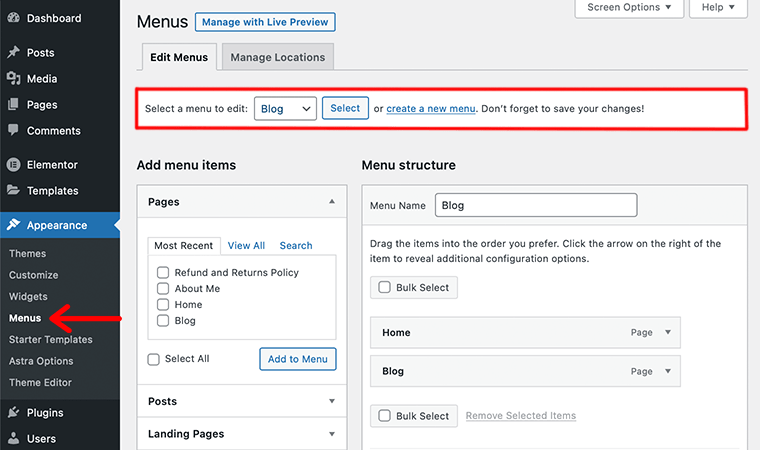
Per questo, seleziona semplicemente il menu che desideri modificare dal Seleziona un menu da modificare e quindi fai clic sul pulsante Seleziona . Questo mostrerà quindi il menu selezionato con le sue voci di menu.
Successivamente, noterai che le voci di menu nella pagina Menu corrisponderanno alle voci di menu visualizzate sul tuo sito. Ora, dalla sezione Aggiungi voci di menu , dovrai cercare la pagina Informazioni su di me che abbiamo creato in precedenza e quindi fare clic sul pulsante Aggiungi al menu .
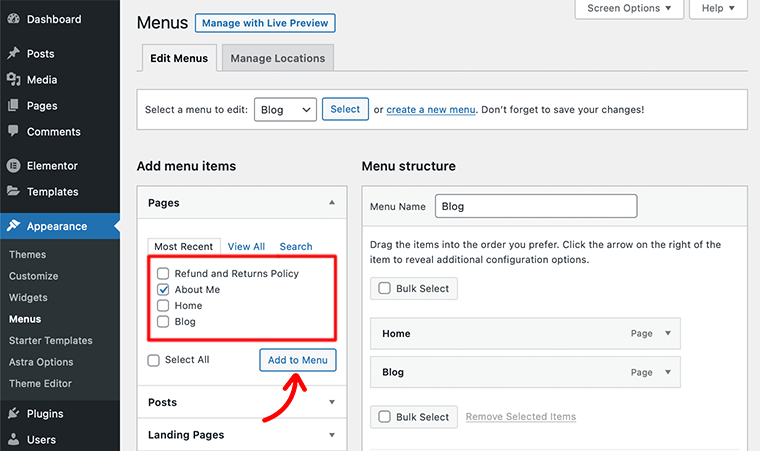
Dopo averlo fatto, la pagina Informazioni su di me verrà aggiunta al menu esistente. Allo stesso modo, puoi riordinare l'ordine del menu semplicemente trascinando ogni voce nell'ordine che preferisci.

Infine, dopo aver aggiornato le voci di menu, non dimenticare di fare clic sul pulsante Salva menu . Ora, vediamo come possiamo creare un nuovo menu e aggiungere la nostra pagina "Informazioni" a quel nuovo menu.
Come creare un nuovo menu e aggiungere la pagina Informazioni a quella pagina?
Tuttavia, se devi creare un nuovo menu da zero, segui questi passaggi.
Innanzitutto, digita il nome per la barra dei menu nel campo Nome menu , quindi fai clic sul pulsante Crea menu .

Successivamente, proprio accanto alla sezione Struttura del menu , c'è la sezione Aggiungi voci di menu . In quella sezione, dovrai fare clic su tutte le caselle delle pagine che desideri includere nel tuo nuovo menu.

Dato che in precedenza abbiamo creato la nostra pagina "Informazioni" che abbiamo chiamato Informazioni su di me , quindi non dimenticare di fare clic anche su quella casella. E quindi fare clic sul pulsante Aggiungi al menu .
Successivamente, noterai che la pagina Informazioni su di me è stata aggiunta al tuo menu. Se desideri riorganizzare l'ordine del menu, trascina semplicemente ogni elemento nell'ordine che preferisci. Inoltre, per ulteriori opzioni di impostazione, controlla l'opzione Impostazioni menu .

Infine, una volta che sei soddisfatto delle impostazioni e dell'ordine del menu, fai clic sul pulsante Salva menu per salvare le impostazioni. Ora puoi visitare la tua home page e vederla per assicurarti che il menu abbia l'aspetto che desideri.
Grande! se sei stato in grado di creare una pagina "su di me" su WordPress seguendo ciascuno dei passaggi discussi sopra.
Creazione di una pagina Informazioni più visivamente attraente (Astra + Elementor)
Qui abbiamo appena visto come possiamo creare facilmente una semplice pagina "informazioni" semplicemente usando WordPress.
Se hai creato una pagina "chi siamo" come questa, sarà immediatamente ignorata dai visitatori.
Pertanto, per distinguerti e lasciare una buona impressione, puoi utilizzare il page builder di WordPress. Perché vengono forniti con modelli già pronti che ti aiutano a iniziare facilmente con il design.
Quindi, in questa guida, utilizzeremo il generatore di pagine Elementor e il tema Astra per creare una fantastica pagina "informazioni" per il tuo sito. Dal momento che entrambi sono piuttosto ricchi e compatibili tra loro. Inoltre, la loro combinazione ti consente di progettare ogni aspetto del tuo sito come intestazione, piè di pagina, pagine dinamiche, ecc.
Allo stesso modo, in alternativa, puoi anche utilizzare il tema Kadence con i blocchi Kadence per creare la tua pagina Informazioni.
Passaggio 1: installa il plugin Astra Theme e Starter Templates
Innanzitutto, installiamo il tema Astra, per questo, accedi al tuo sito WordPress. Quindi, vai su Aspetto > Temi > Aggiungi nuovo .

Quindi, cerca il tema Astra , installalo e quindi attivalo.

Dopo aver installato il tema Astra, ora installiamo il plug-in Astra Starter Templates.
Utilizzeremo questo plugin per il modello "su di me" pronto per l'uso. Il plug-in offre oltre 300 modelli predefiniti che funzionano perfettamente con i famosi page builder di WordPress. Inoltre, questo plugin ha una categoria specifica dedicata alla pagina "informazioni" contenente oltre 20 modelli tra cui puoi scegliere.
Vai a Plugin > Aggiungi nuovo . Quindi, cerca il plug-in Modelli di avvio nel campo di ricerca.

Una volta trovato il tuo plug-in, fai clic sul pulsante Installa ora . Dopo averlo installato, fare clic sul pulsante Attiva . Ecco come installare completamente i modelli di avvio sul tuo sito web.
Passaggio 2: installa Elementor Page Builder
Successivamente, installeremo il generatore di pagine Elementor. Avremo bisogno di questo plug-in per la creazione di pagine perché viene fornito con uno strumento di trascinamento della selezione che semplifica la personalizzazione delle pagine.
Per installare il generatore di pagine Elementor, vai su Plugin > Aggiungi nuovo . Quindi, cerca Elementor nella barra di ricerca della dashboard. Una volta trovato il plug-in, fai clic sul pulsante Installa ora e poi completalo facendo clic sul pulsante Attiva .

Prima di passare ad altri passaggi, vogliamo dirti che il passaggio 1 e il passaggio 2 sono facoltativi. Non è necessario seguire questi due passaggi se hai già installato questi strumenti sulla dashboard.
Ora vediamo il passaggio successivo.
Passaggio 3: crea una nuova pagina e importa uno dei modelli iniziali
Dopo aver installato il tema Astra, Elementor e il plug-in Modelli di base, sei pronto per creare la tua pagina Informazioni.
Per farlo, vai su Pagine > Aggiungi nuovo nella dashboard di WordPress. Questo ti porterà quindi all'editor di pagine di WordPress . Successivamente, dobbiamo importare uno dei modelli iniziali dal tema Astra.
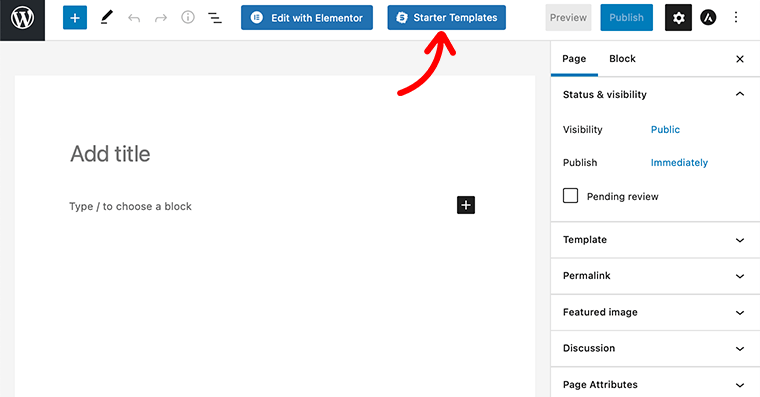
Per questo, fai clic su uno dei pulsanti blu che dicono Modelli di avvio che si trovano nella parte superiore della pagina.
Questo ti porterà quindi alla libreria Astra Starter Templates da dove scegli quel modello adatto al tuo sito. Poiché stiamo solo creando una pagina Informazioni per il nostro sito, fai clic sulle opzioni Patterns dal menu in alto.

Successivamente, dalla barra laterale, seleziona la categoria Informazioni e vedrai più di 25+ modelli predefiniti per la pagina Informazioni. Passa il mouse su uno qualsiasi di quei modelli che desideri e fai clic sul pulsante Importa .
Passaggio 4: personalizza la tua pagina con Elementor
Dopo aver importato il tuo modello demo, è il momento di personalizzarlo in base alle tue preferenze. Per questo, fai clic sull'opzione Modifica con Elementor dalla parte superiore della pagina.

Si aprirà quindi nell'interfaccia drag-and-drop di Elementor che ti offre maggiore controllo e flessibilità per personalizzare la tua pagina.

Infine, una volta completata la personalizzazione della pagina, fai clic sul pulsante Pubblica per pubblicare la pagina.
È così che crei un'interessante pagina "informazioni" con il tema Astra e il generatore di pagine Elementor. La combinazione di questi due ti dà il potere di personalizzare completamente la pagina senza dover sapere nulla del codice.
Conclusione
Questo è tutto, ragazzi! Siamo giunti alla fine di questo articolo.
Ci auguriamo che questo articolo ti abbia aiutato a sapere come creare la pagina "Chi sono" su WordPress. Ora puoi creare una fantastica pagina "informazioni" su WordPress usando alcuni di questi suggerimenti e formule.
Se hai altre domande su come creare la pagina "Chi sono", sentiti libero di commentare di seguito. Ti risponderemo il prima possibile.
Inoltre, non dimenticare di condividere questo articolo con i tuoi amici e colleghi.
Potrebbe piacerti anche il nostro articolo su come aggiungere un modulo di contatto e una pagina su WordPress? & come verificare se un sito Web è costruito su WordPress?.
Inoltre, seguici su Facebook e Twitter per nuovi articoli dal nostro blog.
